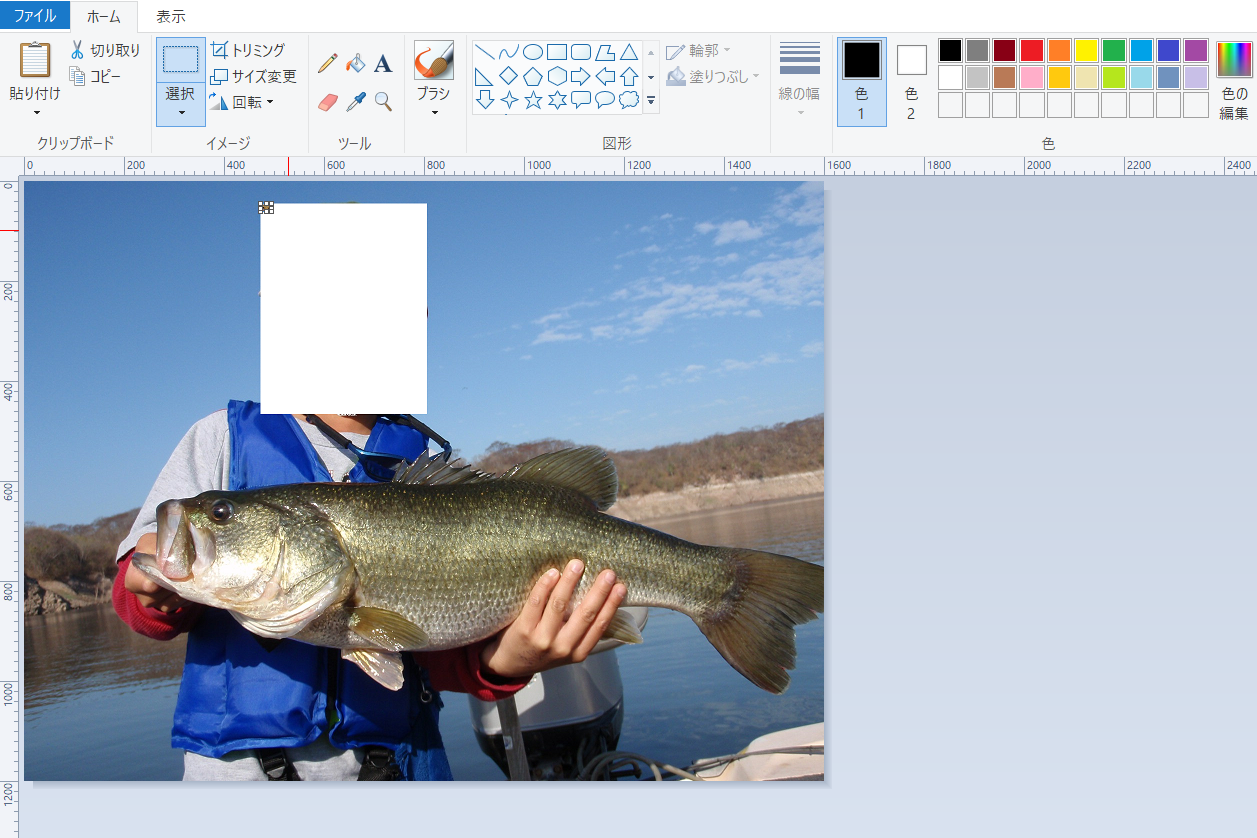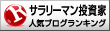アフィリエイト用のサイトや個人のブログなど色々写真を多用すると思いますが、やはりこのご時世、プライバシーは重要です。
高級外車や宝石などブログで自慢している人はインスタやツイッターなどのSNSで行動パターンを読まれ、自宅も割り出され、旅行に行っている間に空き巣にあうという被害が後を絶ちません。
それでも皆さんお構いなしで、顔出しで家まで特定できる写真をアップしています。そりゃ、狙われますよね~。
そこで、やはり顔や家など個人特定できるものは、できるだけメディアにさらさないようにしたいものです。最近では税務署もサイトを見て、「最近金廻りがいいけど納税しているかな?」と目を付けます。
まぁ、やましいことは何も無いのですが、やはり個人特定はできるだけされないほうが良いです。
そこで、写真にモザイクを入れる訳ですが、この手法を知るまでは、顔にトカゲの写真を貼ったりして、ごまかしていました。
今日は、最も簡単で特殊なアプリも不要で出来るモザイクの入れ方です。
今まではこんな感じでした。
このトカゲの顔の部分にモザイクを入れてみます。
まず加工したい写真をWindowsのペイントで開きます。
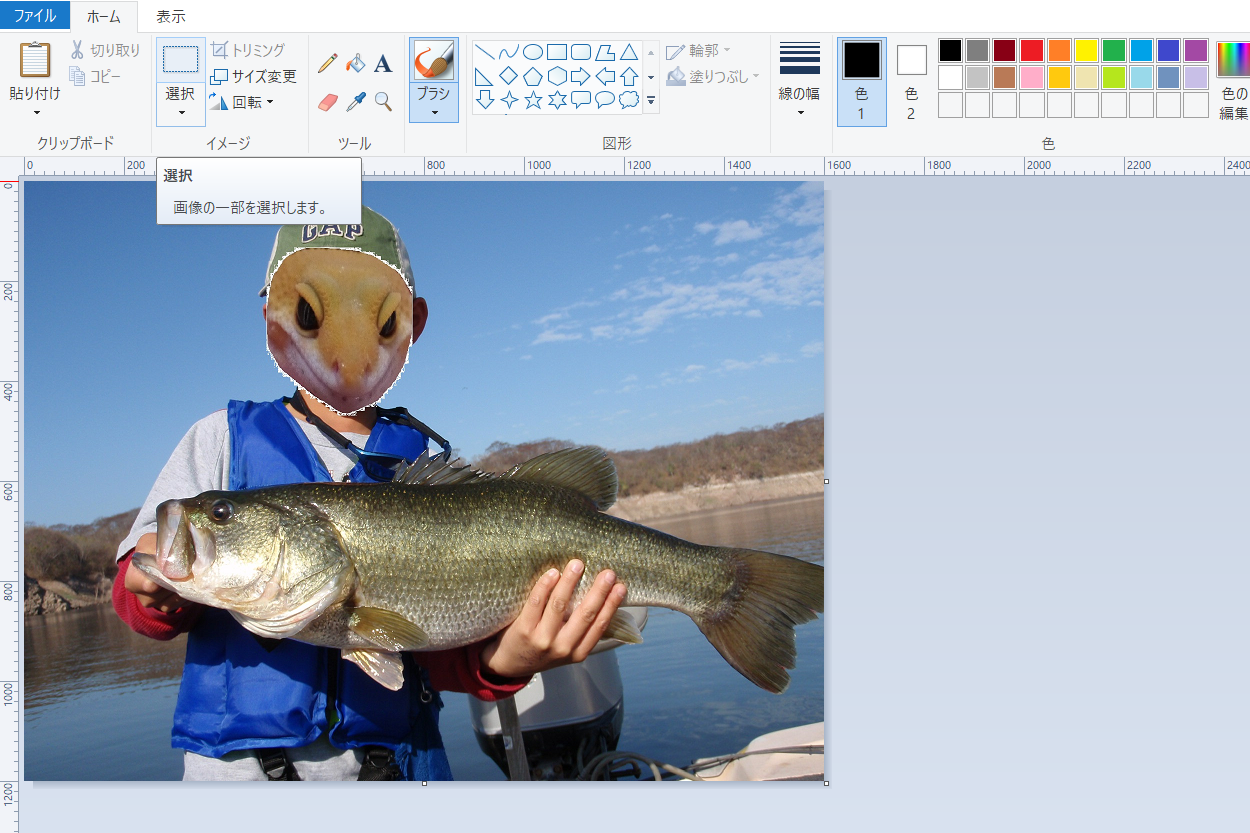
ここで、選択というコマンドを選びます。
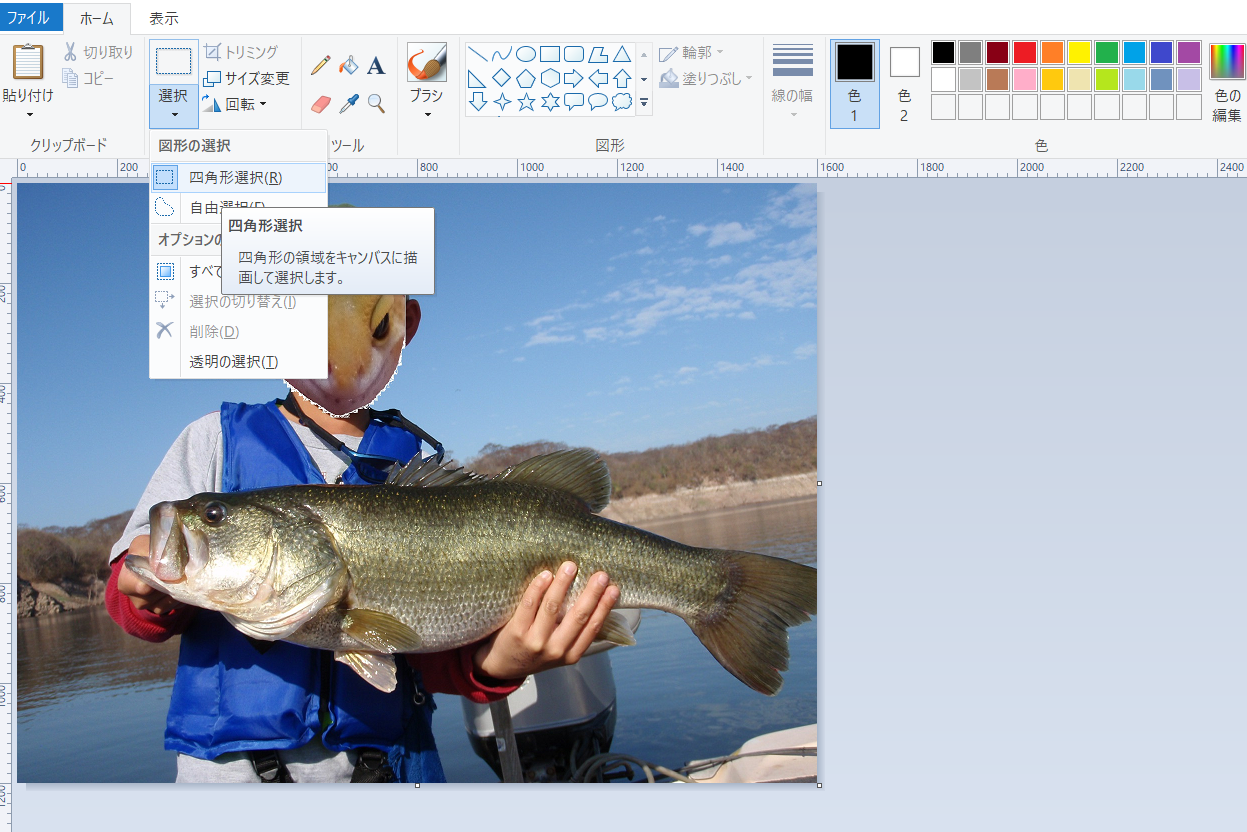
モザイクをかけたい部分を選択します。
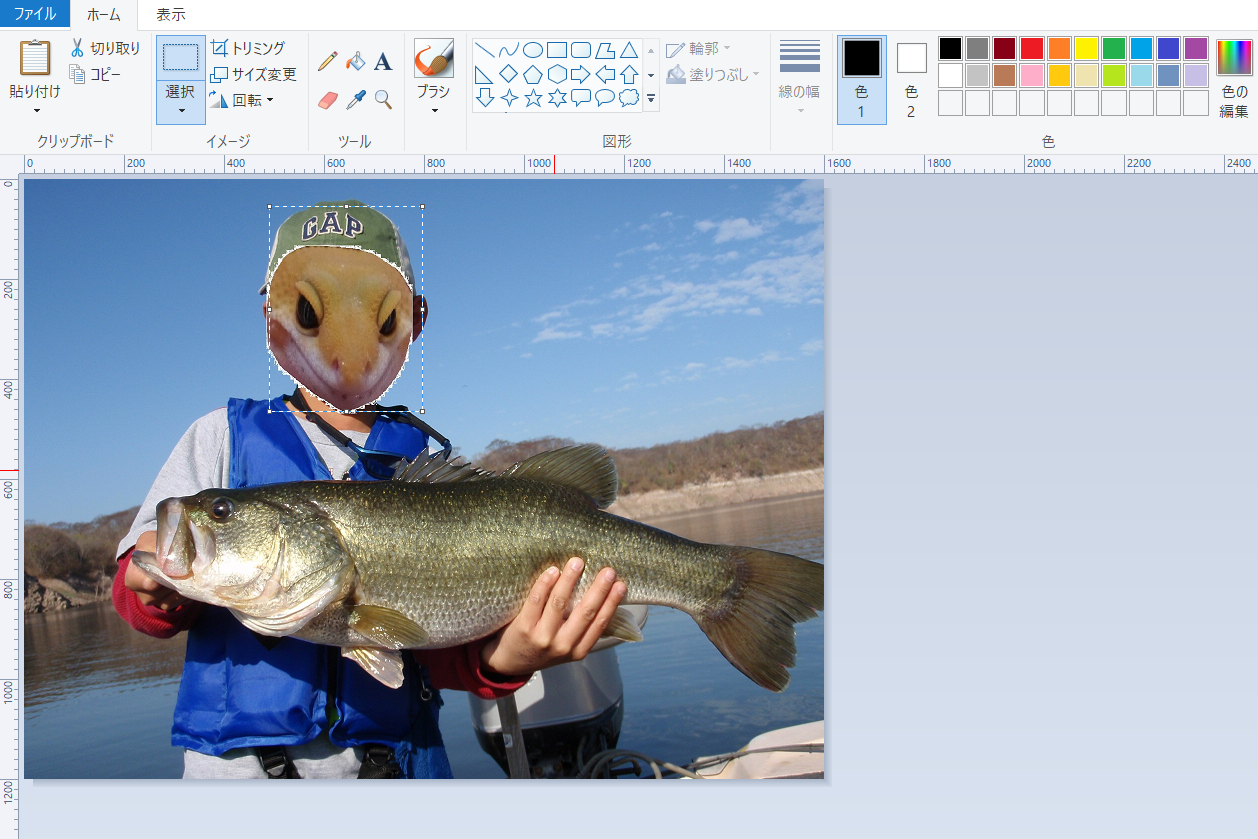
選択した四角の部分をクリックしたまま、小さくします。画面上で3mm~5mm角ぐらいの大きさまで縮めましょう。
ここで一旦マウスから手を離して、再び小さくなった四角の部分を引き伸ばします。
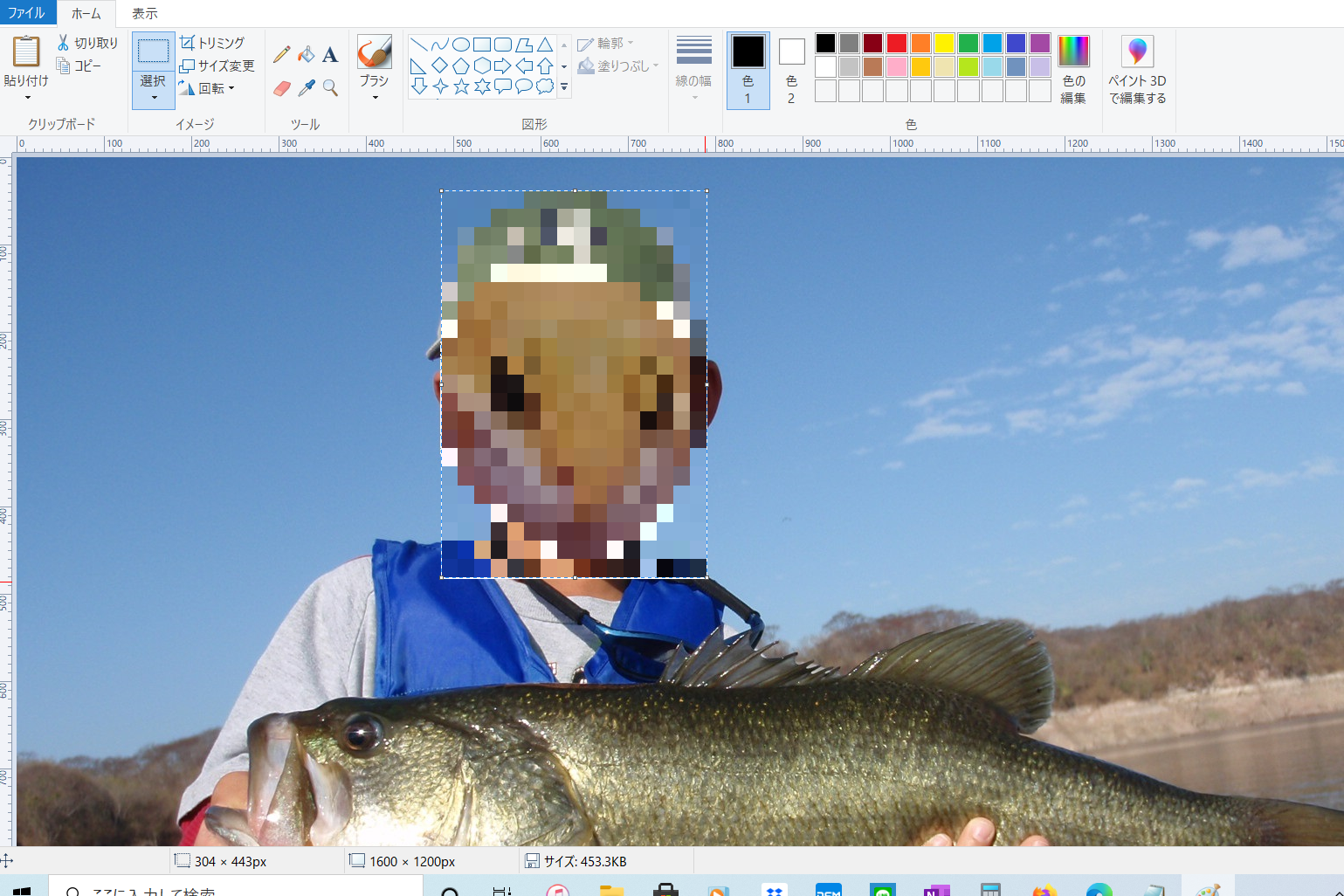
こんな感じで、モザイクになります。何の特殊なアプリも操作も不要なんです!!
ところで、これってなんで、このようにになるか分かりますか?べつにモザイクというコマンドがある訳でなく、ただ縮小した時の解像度で全体を表示するためにモザイクのようになり、その絵のまま元の大きさに戻すので、こうなります。
だから、モザイクをかけたい顔を出来るだけ画面いっぱいに表示して(表示%を大きく)、縮小をかけます。ただ、再度クリックできるように、3mm角ぐらいで止めておきましょう。あまり小さくしすぎると、つまむことが出来ません(笑)。
また、この理屈だと、お分かりになると思いますが、単純な図形や文字はモザイクが掛かりません。
例えば、黒い真っ四角の物体をこの手法を使っても、どれだけ縮めても黒い四角なので、いくら荒い解像度でも黒い真っ四角なので、伸ばしても黒い四角なのです。
だから、数字の1はいくらモザイクをかけても1に見えますので、数字は苦手なんです。今回のトカゲの顔も単純な絵なので、モザイクかけてもトカゲなんですね?!
得意分野は人間の顔のように複雑なものです。目、鼻、口の位置は変わりませんが、全く分からなくなります!!

できれば、もとの画像の画素数を落としておくと、上記操作だけで、ガッツリモザイクが入ります。最近のデジカメやスマホの写真はかなり画素数が多いので、できれば事前にWEB用に画素数を落としておくことをお勧めします。それもペイントで出来ます。上記コマンドの下のサイズ変更というところから、50%や25%にしてみましょう。パソコンの画面程度ならば、25%ぐらい画素数を落としても、WEB上では全く影響ありません。
さぁ、あなたもモザイクをかけてみましょう!
特殊なアプリも操作も全く不要です!
ぜひ、お試しあれ!
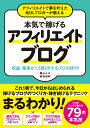 |
アフィリエイトで夢を叶えた元OLブロガーが教える本気で稼げるアフィリエイトブログ 収益・集客が1.5倍UPするプロの技79 [ 亀山ルカ ] 価格:1,738円 |
 |
価格:1,680円
|
[広告]


ワイルドアイスイムシャッド.jpg)